Microsoft Office 제품을 사용하다보면 가끔씩 버그나 오류가 생기는 경우가 있습니다. 저의 경우는 자꾸 방향키를 입력하면 상단 메뉴바에서 지 맘대로 이동해서 ENTER를 입력해서 풀어야 하는 버그가 있었는데 업데이트를 하니 사라졌습니다. 다음의 방법을 따라 마이크로소프트 오피스 업데이트를 따라해보시면, 그와 같은 버그가 사라질 수 있습니다.

1) 먼저, Microsoft Office 아무 제품이나 실행시켜줍니다.
워드나 엑셀, PPT 아무거나 상관 없지만, 저는 워드를 실행해보겠습니다.
그 다음 상단 메뉴의 [파일] 탭을 클릭합니다.

2) 여기서 좌측 메뉴의 [계정]을 클릭합니다.

3) 이제 우측의 [업데이트 옵션] 클릭 후 [지금 업데이트]를 선택합니다.

4) 그러면 아래와 같이 [업데이트 적용 중] 창이 나타나며 업데이트가 진행됩니다.

* 아 참고로 필자는 현직 엔지니어로, 10년 이상의 PC 노하우를 블로그, 유튜브로 올리고 있습니다.
유튜브를 구독하시면, 각종 PC 문제를 100% 무료로 도와드리니까, 꼭 참고해보시기 바랍니다.
현재 블로그를 즐겨찾기 (CTRL+D) 하시면, PC 문제를 더욱 빠르게 해결하실 수 있습니다^^
▶ 실시간 카톡, 오픈 단체톡방 잠입하기 (무료 + 익명)
▶ 유튜브 <맨날 수리야> - PC 스마트폰 꿀팁 연구소
* 혹시 더 필요한 정보가 있다면, 좌측 상단의 "블로그 내 검색" 또는 아래에 검색어를 입력해보세요!
5) 업데이트가 어느정도 진행되면, 다음의 안내창처럼 WORD를 닫아야 한다고 합니다. 계속을 눌러 닫아주세요.
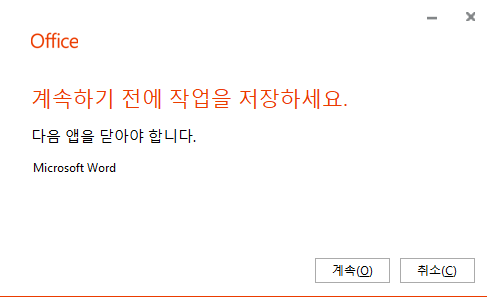
6) 그럼 다음의 진행 화면이 나타나다가 사라집니다.
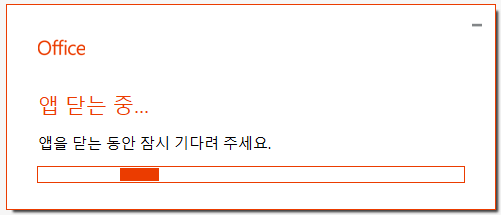
7) 이제 해당 오피스 제품을 실행하여 버그가 사라졌는지 확인해보세요
 유튜브 구독 후, 카페에 문의주시면 각종 PC 문의를 100% 무료로 도와드립니다.▶ 네이버 카페 문의하기▶ 단체 카톡방 문의하기 (무료 + 익명) 현재 500명▶ 유튜브 <맨날 수리야>▶ 유튜브 <컴맹 탈출 사관학교>*더 필요한 정보가 있다면 아래에 검색해보세요!과학 상식 : 특수 상대성 이론: 알베르트 아인슈타인이 1905년에 발표한 특수 상대성 이론은 광속 불변의 원리와 모든 물리 법칙이 관성 좌표계에서 동일하게 적용된다는 원리를 바탕으로 한다. 이 이론은 시간과 공간이 절대적이지 않으며, 관찰자의 운동 상태에 따라 상대적으로 변화한다는 것을 제시한다. 시간 팽창과 길이 수축 현상은 이 이론의 중요한 결과로, 빠르게 이동하는 물체의 시간은 느리게 흐르고, 길이는 짧아진다. 또한, 질량과 에너지가 등가 관계에 있음을 나타내는 유명한 방정식을 통해 질량이 에너지로 전환될 수 있음을 설명한다. 특수 상대성 이론은 전자기학, 소립자 물리학 등 여러 현대 물리학 분야의 기초를 제공한다. 이 포 스 팅은 쿠 팡 파 트 너 스 활동의 일환으로, 이에 따른 일 정 액의 수 수 료를 제 공받습니다.
유튜브 구독 후, 카페에 문의주시면 각종 PC 문의를 100% 무료로 도와드립니다.▶ 네이버 카페 문의하기▶ 단체 카톡방 문의하기 (무료 + 익명) 현재 500명▶ 유튜브 <맨날 수리야>▶ 유튜브 <컴맹 탈출 사관학교>*더 필요한 정보가 있다면 아래에 검색해보세요!과학 상식 : 특수 상대성 이론: 알베르트 아인슈타인이 1905년에 발표한 특수 상대성 이론은 광속 불변의 원리와 모든 물리 법칙이 관성 좌표계에서 동일하게 적용된다는 원리를 바탕으로 한다. 이 이론은 시간과 공간이 절대적이지 않으며, 관찰자의 운동 상태에 따라 상대적으로 변화한다는 것을 제시한다. 시간 팽창과 길이 수축 현상은 이 이론의 중요한 결과로, 빠르게 이동하는 물체의 시간은 느리게 흐르고, 길이는 짧아진다. 또한, 질량과 에너지가 등가 관계에 있음을 나타내는 유명한 방정식을 통해 질량이 에너지로 전환될 수 있음을 설명한다. 특수 상대성 이론은 전자기학, 소립자 물리학 등 여러 현대 물리학 분야의 기초를 제공한다. 이 포 스 팅은 쿠 팡 파 트 너 스 활동의 일환으로, 이에 따른 일 정 액의 수 수 료를 제 공받습니다.'Software 사용 꿀팁 > PPT, Word, 한컴' 카테고리의 다른 글
| [MS 워드] 한 화면을 두 페이지로 보는 법 (마우스 휠 줄이면 두 페이지 나오게 하기) (0) | 2022.06.08 |
|---|---|
| MS 워드 글자 검색 & 찾아 바꾸기 단축키 방법 (워드 문자 검색 후 한번에 변경하기 (0) | 2022.06.08 |
| MS 워드 가로줄 없애고 안뜨게 하는 방법 (Word 가로줄 지우는법, 테두리선 삭제 제거하기) (6) | 2021.08.06 |
| MS 워드 물결선 지우고 안뜨게 하는 방법 (Word 테두리선 없애기, 물결선 삭제 취소하기) (0) | 2021.08.06 |
| MS 워드 특수문자 한자키 단축키 넣는 방법 (Word 특수기호 삽입 방법) (0) | 2021.08.06 |
이 글이 도움 되셨나요?
평점을 남겨주세요
도움이 덜 됐거나 불편한 사항이 있다면 아래에 적어주세요
익명의 내용으로 제 메일로 전송되며 즉시 개선토록 하겠습니다!















댓글